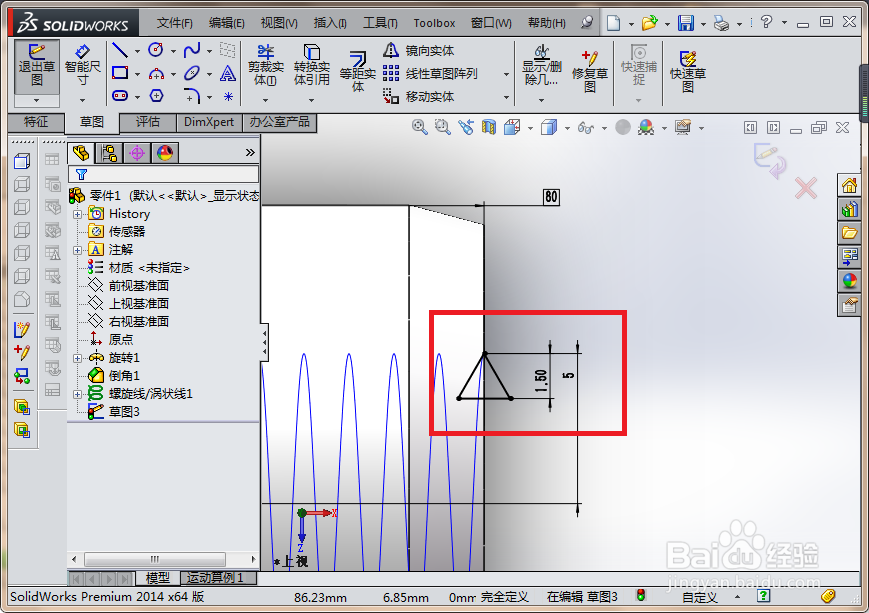1、如下图所示,打开SolidWorks软件,新建一个零件文件。
2、如下图所示,两步进入草图,1、点击工具栏中 的 旋转凸台/基体 图标,2、点击“上视基准面”。
3、如下图所示,1、首先激活中心线命令,过沪蝠喵杰坐标原点向右画一条水平中心线,2、激活直线命令,以坐标原点为起点画出我们需要的旋转的截面的轮廓,如下图,可以先不用管具体尺寸。
4、如下图所示,激活工具栏中的智能尺寸命令,然后按照从GB/T120中查询得到的数据进行标注、约束,20x80的A型内螺纹圆柱根蹯厝求销,公称直径ø20,总长80,左边倒角3.5x15,右边倒角2.5x15,右边还有一个内螺纹的内孔也一次旋转完成,内螺纹是M10。
5、如下图所示,退出草图之后看着旋转效果,点击确定,完成圆柱销的实体部分创建。
6、如下图所示,点击工具栏中的倒角图标,激活倒角命令,然后给内螺纹的口部进行C1的倒角。
7、如下图所示,开始创建螺纹,这里主要是创秃赈沙嚣建螺旋线。1、工具栏中点击“曲线”,2、曲线下面点击“螺旋线/涡状线”,3、选择实体平面,4、草图中画圆,直径ø10,5、设置螺距1.5,圈数15,起始角度0,看着效果调整方向,6、打√,完成并结束本次操作。
8、如下图所示,这里开始创建螺纹的第二步,画草图三角形。1、点击工具栏中的“草图绘制”,2、点击设计树中的“上视基准面”。进入草图绘制的界面。
9、如下图所示,1、激活直线命令,画一个封闭的三角形,2、添加约束,将三角形约束成等边三角形,3、激活智能尺寸命令,给三角形标注尺寸,将其定位,4、退出草图。
10、如下图所示,这里是创建螺纹的最后一步了:扫描切除。1、点击工具栏中的 扫描切除 图标,2、轮廓选择三角形,3、路径选择螺旋线,4、点击√,完成并结束本次操作。
11、从软件右侧外观工具栏中找到一种金属颜色,给内螺纹圆柱销上色,即可拥有如下图所示的效果。“销 GB/T120 20x80”SolidWorks建模完成。